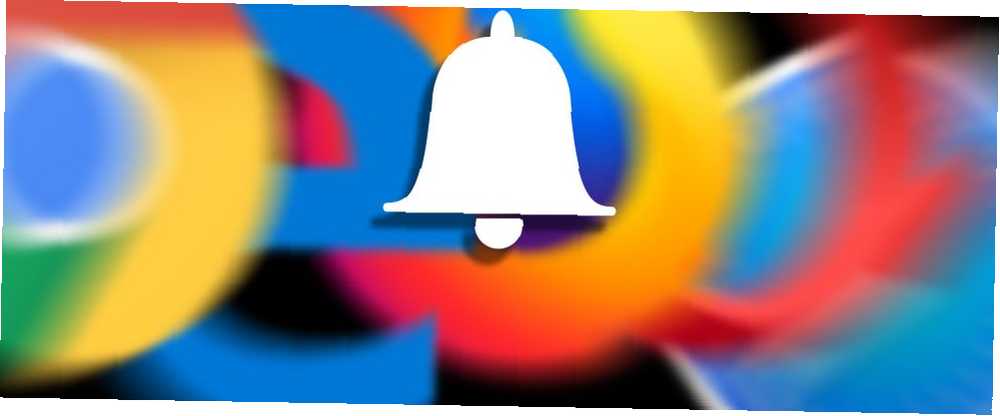
William Charles
0
3794
242
Browser-meddelelser lader websteder annoncere vigtige opdateringer. Websteder sender beskeder for at advare dig om nye e-mails, blogindlæg eller særlige tilbud. Disse underretninger er virkelig nyttige i nogle tilfælde som Gmail, hvor det kan underrette dig om en ny e-mail Se nye Gmail-meddelelser i dit systembakke med Google Notifier For Gmail Se nye Gmail-meddelelser i dit systembakke med Google Notifier til Gmail, mens Googles officielle Gmail Notifier for Windows er lidt gammel i disse dage, det er stadig et af de e-mail-programmer, vi viser på vores Bedste Windows-softwareside. Mange af os bor i browseren ... .
Men desværre har de fleste websteder i disse dage “misbrugt” denne funktion til det punkt, hvor du bliver bombarderet med underretninger. Underretninger kan afbryde din browseroplevelse og distrahere dit fokus, så de hurtigt bliver til en irritation.
Du kan nægte tilladelse, når et websted anmoder dig om at sende underretninger. Du skal bare gøre det for hvert websted. Så ville det ikke være dejligt, hvis du kunne forhindre websteder i at sende dig underretninger helt?
Her er, hvordan du kan gøre netop det.
Sådan slås Google Chrome-underretninger fra
Følg instruktionerne herunder for at deaktivere webstedsunderretninger på Chrome.
- Klik på tre-punkts-menu-knap til højre og klik Indstillinger.
- Rul til bunden, og klik på Fremskreden.
- Find og klik på Indholdsindstillinger.
- Klik underretninger.
- Toggle Spørg inden du sender til venstre og deaktiver det.
- Det skal nu vises blokeret, hvilket indikerer at underretninger fra alle websteder blokeres som standard.
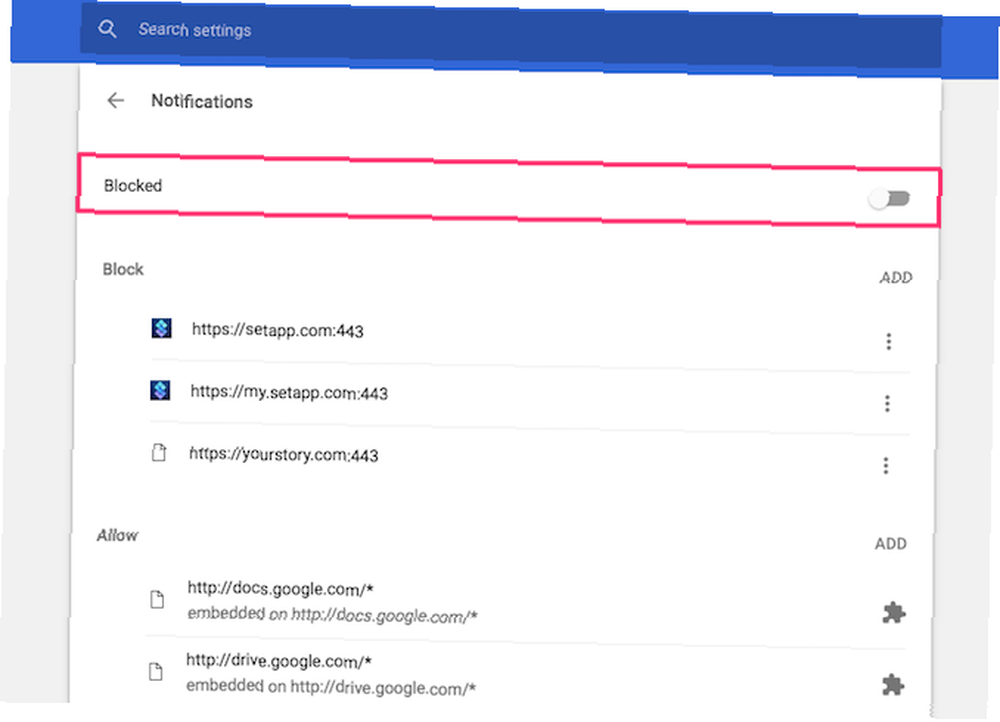
Bemærk, at de websteder, du har godkendt til at sende underretninger tidligere, stadig kan sende dig underretninger. Hvis du vil blokere underretninger fra disse websteder, er det sådan, hvordan du kan gøre det.
- Rul ned til Give lov til afsnit.
- Tryk på menu-knap ud for det websted, du vil afvise underretninger fra.
- Vælg Fjerne.
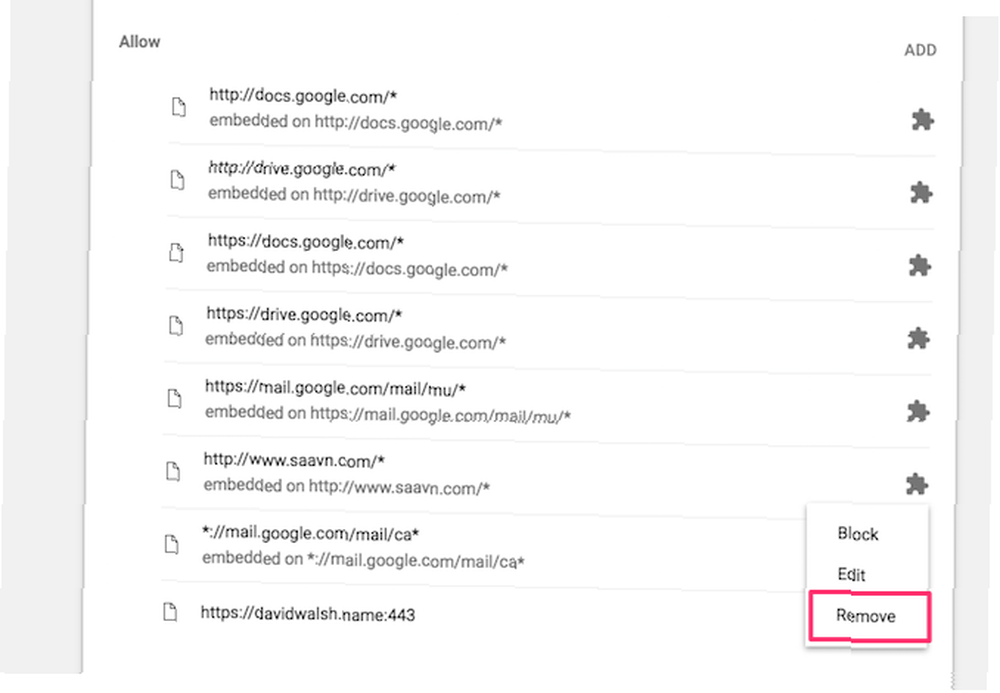
Webstedet vil ikke længere kunne sende dig underretninger.
Det bedste er måske, at du manuelt kan tilføje en undtagelse i Give lov til sektion mens du stadig blokerer for underretninger fra alle andre websteder derude. For eksempel kan du tillade Facebook-meddelelser Sådan slipper du af Facebook-meddelelser og andre irriterende ting, som du ikke ønsker at se [Ugentlige Facebook-tip] Sådan slipper du af Facebook-meddelelser og andre irriterende ting, du ikke ønsker at se [ Ugentlige Facebook-tip] Flere af mine venner, der bruger Facebook næsten hver dag for nylig, fortalte mig, hvordan de hader altid at få meddelelser om stumme spil, som folk vil have dem til at spille, eller opdateringer om disse spil i deres hjem ... mens de ikke tillader irriterende spørgsmål fra enhver anden hjemmeside.
Sådan slås meddelelser fra til Chrome Android / iOS
Deaktivering af webstedsunderretninger på Chrome til Android og iOS svarer temmelig til Chrome på skrivebordet. Sådan gør du.
- Åbn Chrome på din Android-enhed eller iPhone.
- Tryk på tre-punkts overløbsmenu og klik på Indstillinger.
- Tap Webstedsindstillinger> Underretninger.
- Skift underretninger skift for at deaktivere det.
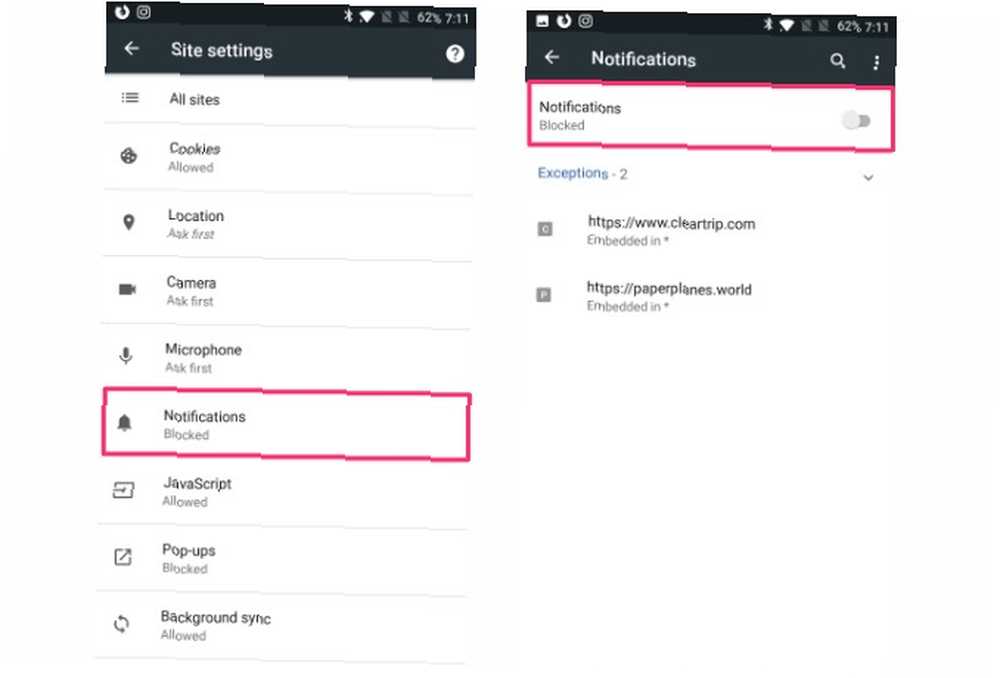
Sådan slås Safari-underretninger fra
Som alle underretninger på Mac, glider webstedets meddelelser også ud fra øverste højre hjørne. Safari gør det temmelig let at forhindre websteder i at sende dig meddelelser. Sådan blokeres webstedsunderretninger på Safari.
- Klik Safari> Præferencer fra din Mac's menulinje.
- Klik på websteder fanen.
- Vælg underretninger fra sidebjælken.
- Fjern markeringen i afkrydsningsfeltet, hvor det står Lad websteder bede om tilladelse til at sende push-meddelelser.
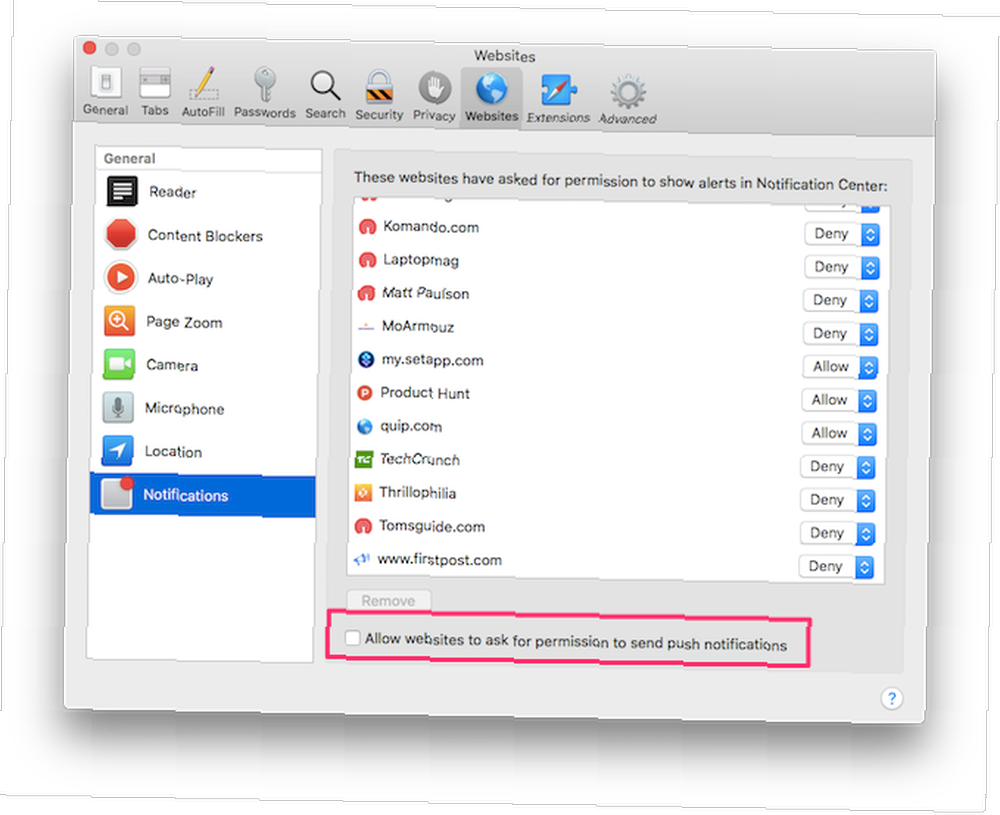
Når du har aktiveret denne indstilling, vil websteder ikke længere bede dig om at sende underretninger.
Som med Chrome kan du stadig eksplicit Give lov til eller Nægte individuelle websteder for at sende dig underretninger og tilsidesætter denne globale indstilling.
Bemærk, at push-meddelelser på webstedet ikke understøttes på mobilsafari. Jeg er sikker på, at der er en teknisk grund bag det, men jeg synes, det er en smart beslutning, da vi allerede har en masse apps, der bomber os med underretninger. Sådan deaktiveres underretninger fra enhver app i Android Sådan deaktiveres underretninger fra enhver app i Android irriterende annoncemeddelelser på din Android-enhed? Sluk dem hurtigt og nemt. på vores mobile enheder.
Sådan deaktiveres Mozilla Firefox-underretninger
Firefox lader dig ikke deaktivere webstedsunderretninger helt fra dets almindelige indstillingsvindue. For at ændre denne indstilling skal du dykke ned i Firefox skjult about: config side.
Her er, hvordan du kan gøre det.
- Type about: config i adresselinjen, og tryk på Enter.
- Klik på Jeg accepterer risikoen.
- Type “underretninger” i søgefeltet.
- Find og dobbeltklik på dom.webnotifications.enabled.
- Dets præferenceværdi ændres nu til falsk, der angiver, at webstedsunderretninger er deaktiveret.
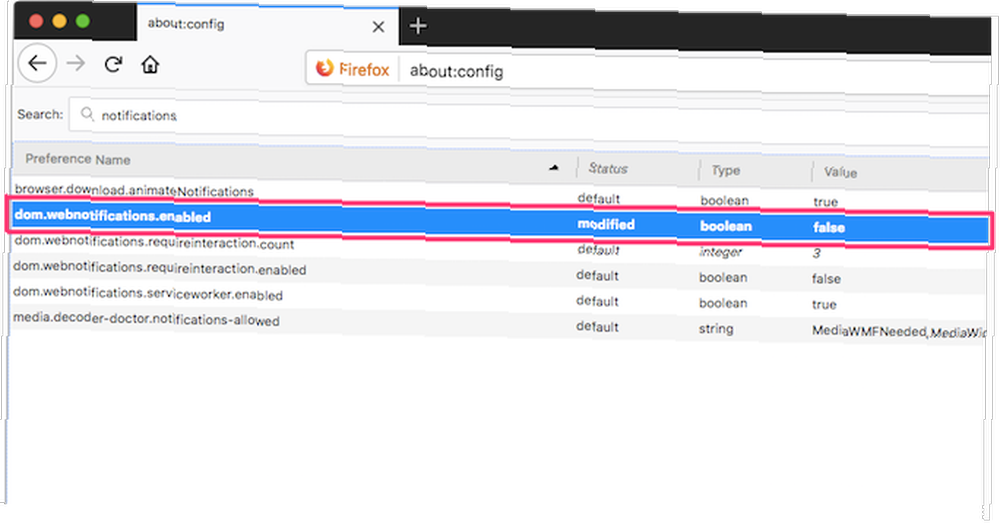
Hvis du allerede har givet tilladelse til et websted til at sende dig underretninger, kan du konfigurere det ved at gå til Firefox's Indstillinger side.
- Gå til Firefox> Præferencer.
- Klik Privatliv og sikkerhed fra sidebjælken.
- Klik på Indstillinger -knappen ved siden af Underretninger.
- Her skal du se listen over websteder, der har anmodet om at sende dig underretninger. Du kan klikke på Give lov til eller Nægte og konfigurere indstillingen for hvert websted.
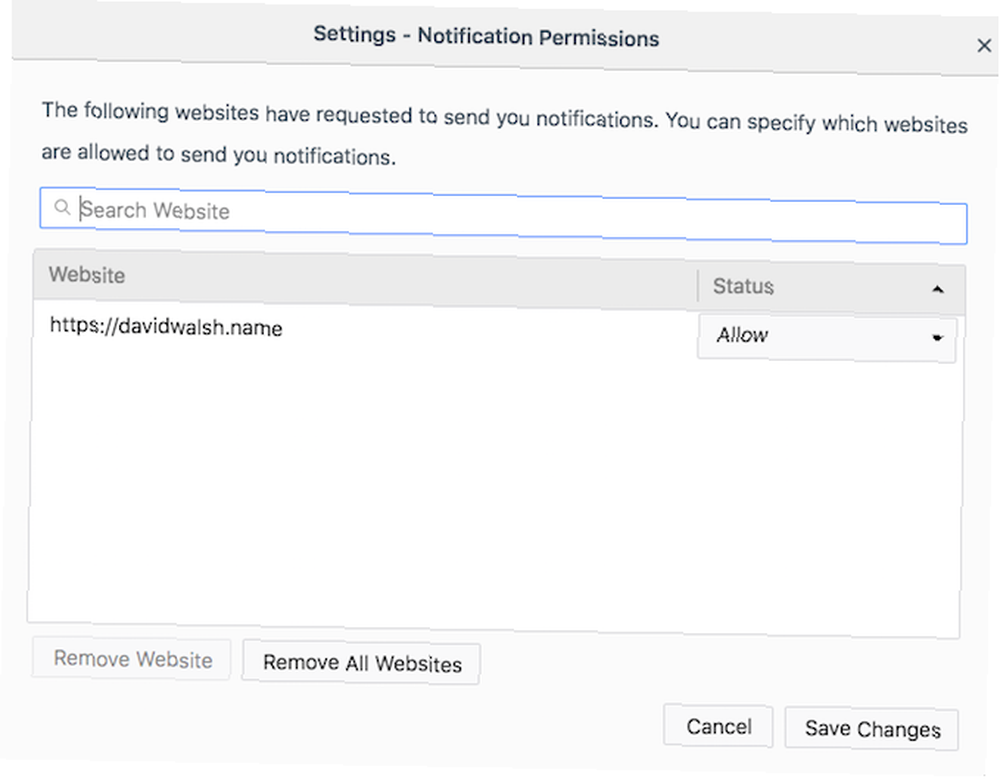
Som Firefox-bruger er du måske også interesseret i at tjekke forskellige versioner af Mozilla Firefox. Hvad er de forskellige versioner af Firefox (og hvilken der er bedst for dig)? Hvad er de forskellige versioner af Firefox (og hvilken er bedst for dig)? Firefox har forskellige versioner af den samme browser. Lad os se, hvad de fem alternativer tilbyder, og hvordan du kan bruge dem. og prøve noget nyt.
Sådan slås Opera-underretninger fra
Opera gør det til en leg at deaktivere websteder fra at bede dig om at vise underretninger. Sådan deaktiveres webstedsunderretninger på Opera.
- Åben Opera> Præferencer.
- Klik websteder fra sidebjælken.
- Rul til bunden og find underretninger afsnit.
- Vælg Lad ikke et websted vise skrivebordsunderretninger.
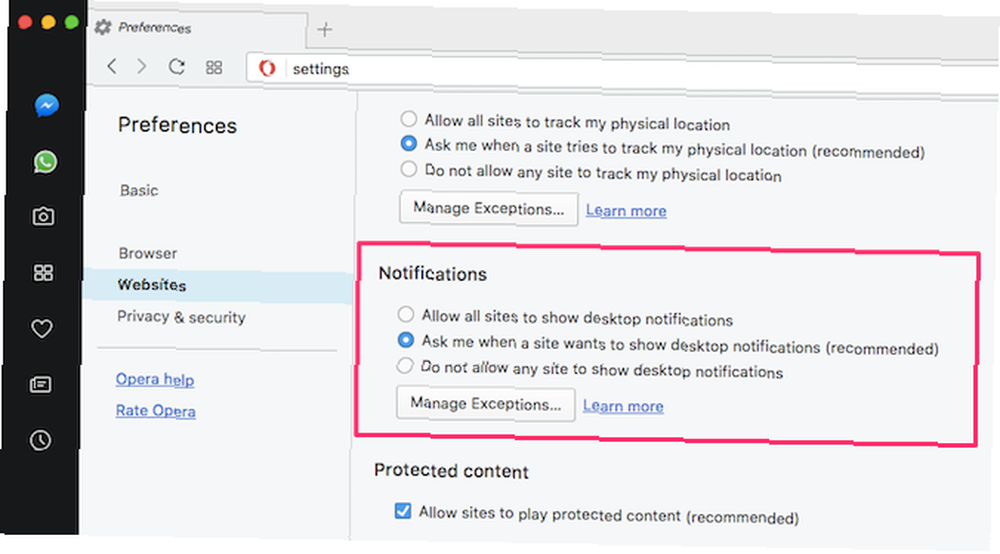
Klik på for at konfigurere underretninger pr. Websted Administrer undtagelser. Her kan du Tillad eller nægt individuelle websteder fra at sende dig meddelelser.
Bemærk, at dette gøres tilsidesætter den globale indstilling, der er konfigureret ovenfor.
Sådan slås Microsoft Edge-meddelelser fra
Webstedsanmeldelser så dagens lys på Microsoft Edge med Windows 10 jubilæumsopdatering 9 Windows 10 jubilæumsopdateringsfunktioner, du vil elske 9 Windows 10 jubilæumsopdateringsfunktioner, du vil elske Er du stadig på hegnet om Windows 10 jubilæumsopdatering? Vi har opsummeret de vigtigste nye funktioner. Sørg for at prøve dem alle, hvis du allerede har opgraderet! . Desværre lader Edge dig ikke deaktivere meddelelser om webstedsmeddelelser helt. Du kan dog stadig konfigurere underretninger pr. Websted.
Sådan konfigureres webstedsunderretninger på Edge.
- Klik på menuikon og vælg Indstillinger.
- Finde Avancerede indstillinger> Webstilladelser.
- Her kan du konfigurere tilladelse til websteder.
Vi håber, at Microsoft tilføjer en mulighed for at deaktivere meddelelsesmeddelelser helt i Edge. Indtil da bliver du nødt til at håndtere disse anmodninger pr. Websted. Edge ser dog i det mindste ud til at huske din præference for det aktuelle websted.
Sig farvel til irriterende webstedsunderretninger
Chrome introducerede webstedsunderretninger tilbage i 2015, og de fleste browsere fulgte efter. Det gav webapps Hvornår er det bedre at vælge webapps i stedet for indfødte Mac-apps? Hvornår er det bedre at vælge web-apps i stedet for indfødte Mac-apps? Nogle af de mest populære Mac-applikationer er tilgængelige både som native apps og webapps, men hvilke er bedst? en indfødt følelse ved at lade dem skubbe meddelelser. Det virkede som en god idé dengang. For det meste er det stadig, men det store antal websteder, der implementerer dem, fører til en frustrerende oplevelse.
For brugere, der foretrækker Gmail's webversion i stedet for en indbygget klient Sådan bruges Gmail som en desktop-e-mail-klient i 7 enkle trin Sådan bruges Gmail som en desktop-e-mail-klient i 7 enkle trin Ville du skubbe din standard desktop-e-mail-klient, hvis Gmail havde flere desktoplignende funktioner? Lad os vise dig, hvordan du kan konfigurere Gmail til at opføre sig mere som en desktop-e-mail-klient. , underretninger på webstedet kan være en velsignelse. Men for de fleste nyhedswebsteder De 100+ bedste websteder på Internettet De 100+ bedste websteder på Internettet Her er de bedste websteder på Internettet, der tjener ethvert af dine behov, opdelt i praktiske kategorier for nem gennemsyn. , Jeg vil virkelig ikke have besked hver gang du sender en ny opdatering.
Informationsoverbelastningen er reel Håndtering af digital informationsoverbelastning - Er teknologi årsagen og kur? [Opinion] Håndtering af digital informationsoverbelastning - er teknologi årsagen og helbredelsen? [Opinion] 'Drik af ildslangen' er en sætning, du måske ikke er bekendt med. Men tro mig, hvis du læser denne blog og mange andre kan lide denne, er det nøjagtigt, hvad du laver ... og du kan nemt føle dig overvældet midt i et sådant kaos. Jeg foretrækker at blokere de fleste websteder fra at vise meddelelsesmeddelelser helt.











